Philips 32PHS5302/12 - Instrukcje

Telewizor Philips 32PHS5302/12 – Instrukcja obsługi w formacie PDF online.
Instrukcje:
Instrukcja obsługi Philips 32PHS5302/12
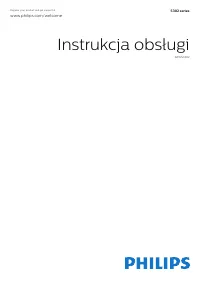
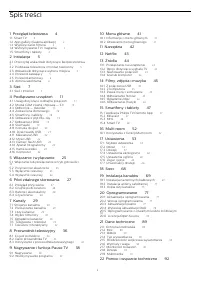
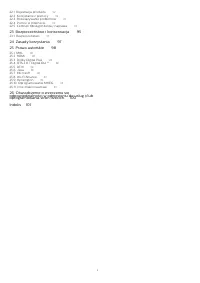
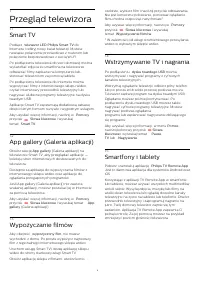
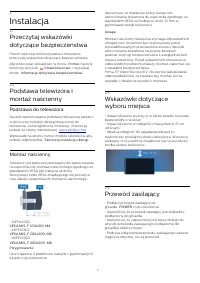
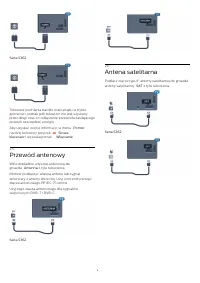
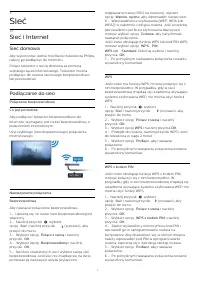
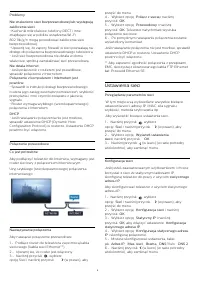
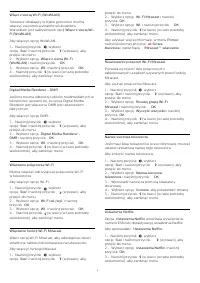
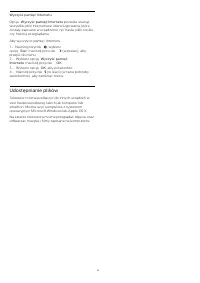
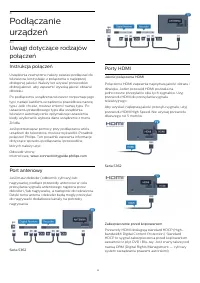
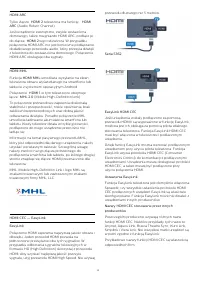

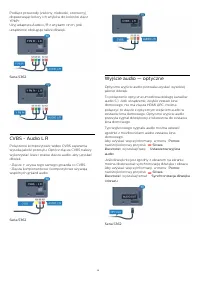



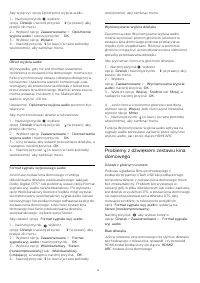

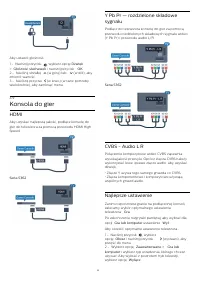
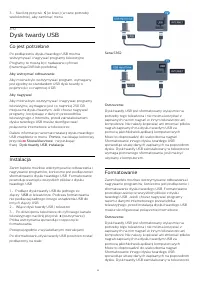
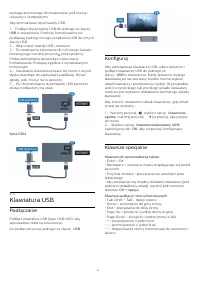
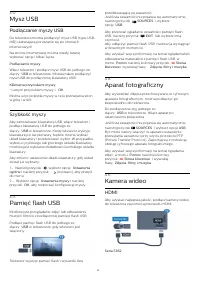
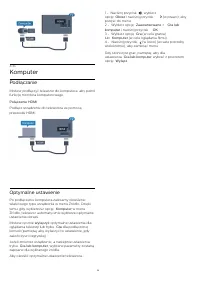


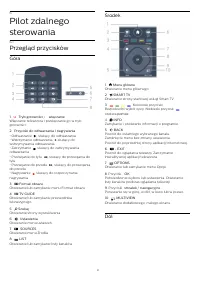
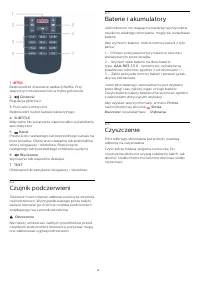

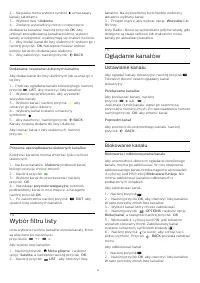
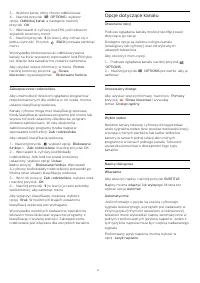

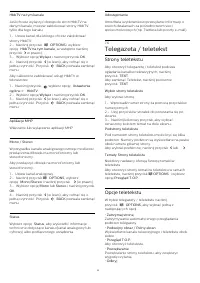
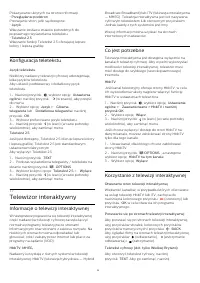
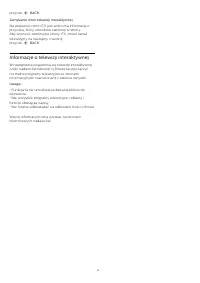

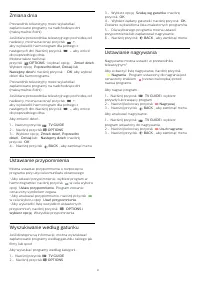

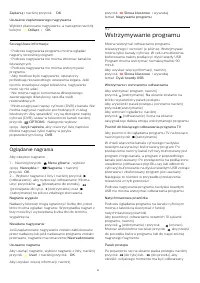
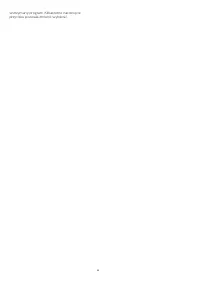
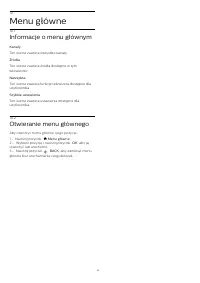
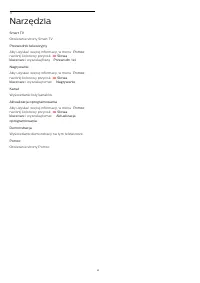
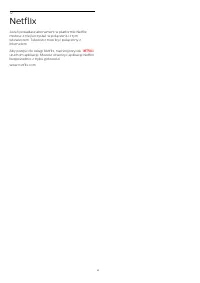
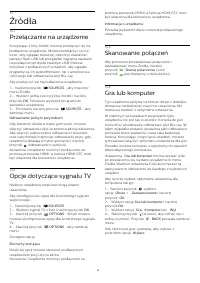

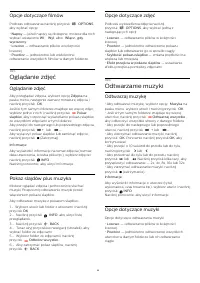
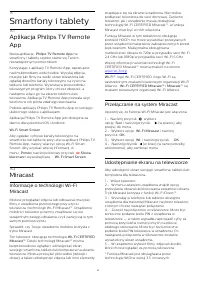
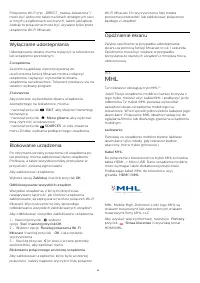
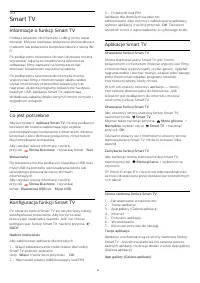
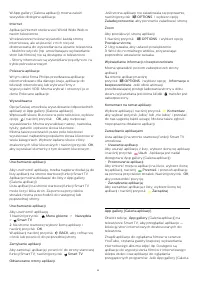
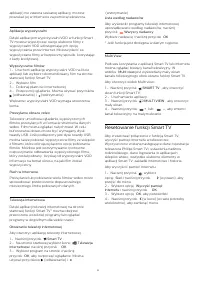
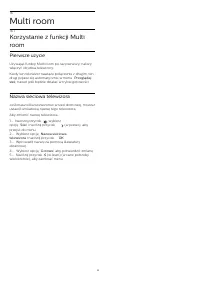
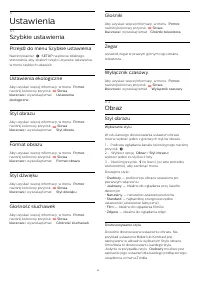
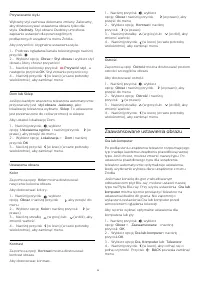
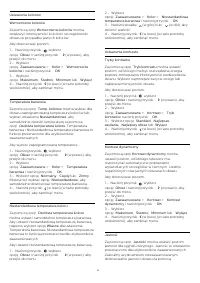

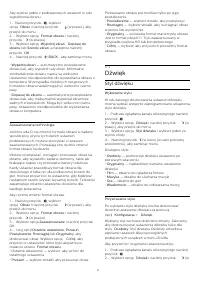
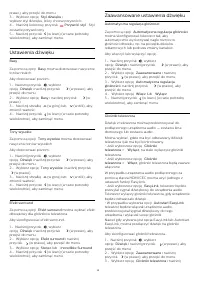
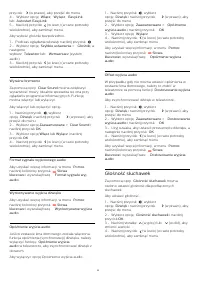



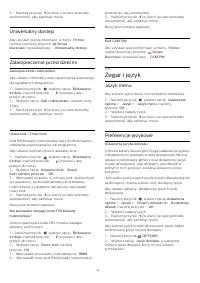
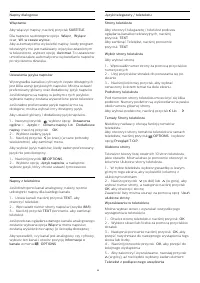
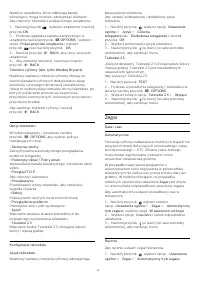
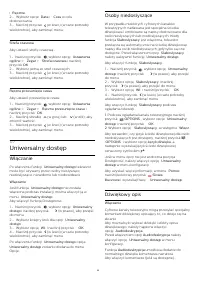
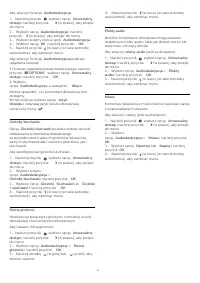
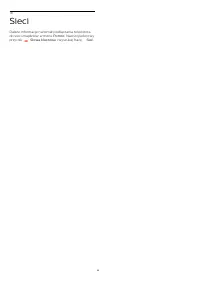
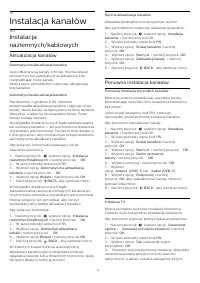
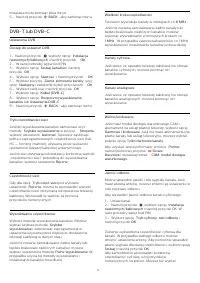
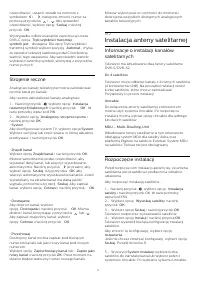

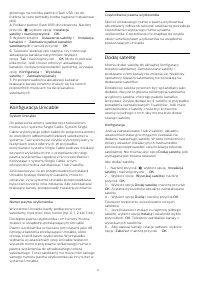

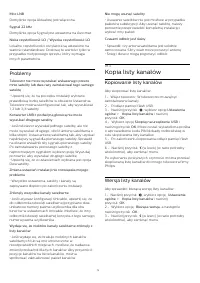
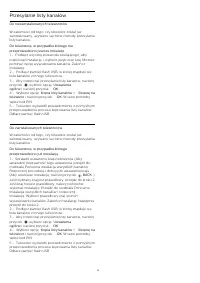

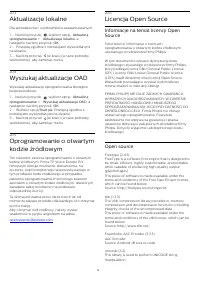

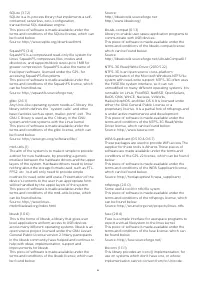
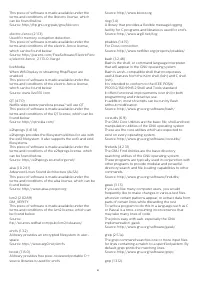
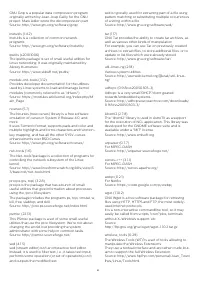
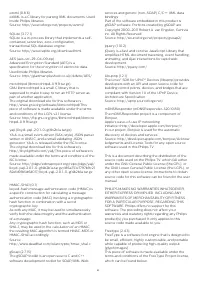
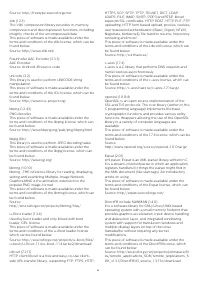
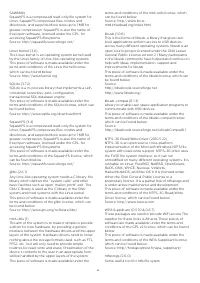
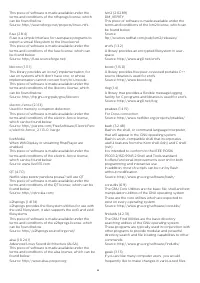
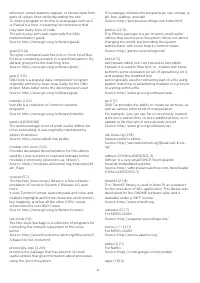
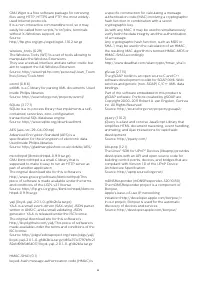
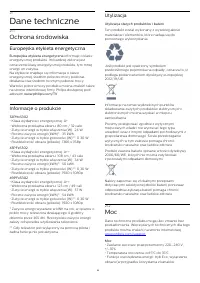
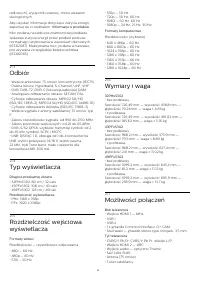
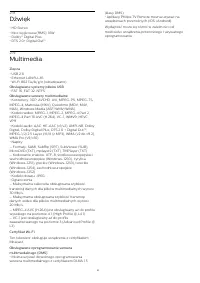
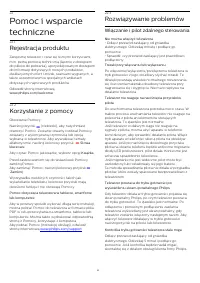
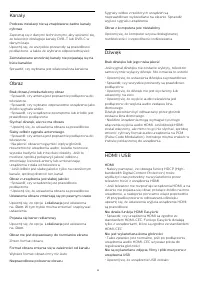
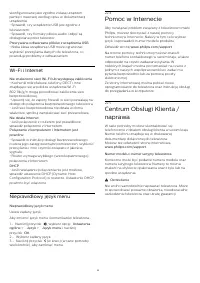
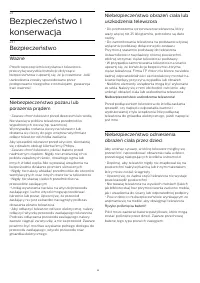
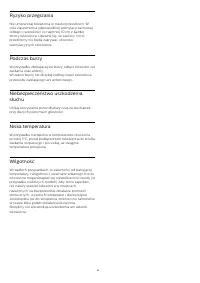
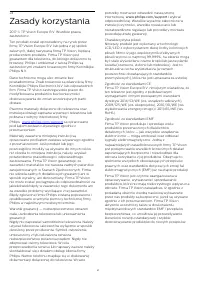
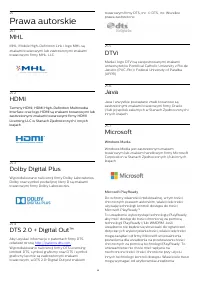
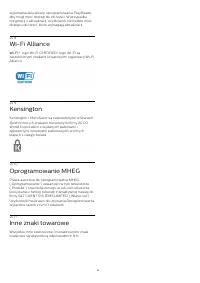

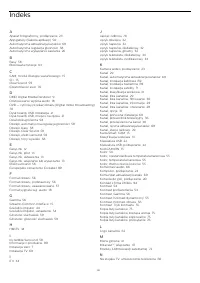

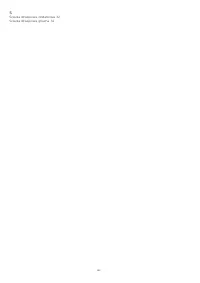
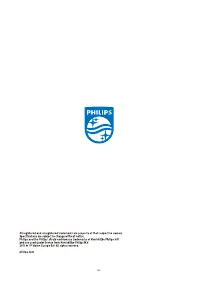
Podsumowanie
Spis treści 1 Przegląd telewizora 4 1.1 Smart TV 4 1.2 App gallery (Galeria aplikacji) 4 1.3 Wypożyczanie filmów 4 1.4 Wstrzymywanie TV i nagrania 4 1.5 Smartfony i tablety 4 2 Instalacja 5 2.1 Przeczytaj wskazówki dotyczące bezpieczeństwa 5 2.2 Podstawa telewizora i montaż naścienny 5 2.3 Wskazówki...
1 Przegląd telewizora 1.1 Smart TV Podłącz telewizor LED Philips Smart TV do Internetu i odkryj nowy świat telewizji. Możesznawiązać połączenie przewodowe z routerem lubpołączenie bezprzewodowe z siecią Wi-Fi. Po podłączeniu telewizora do sieci domowej możnawyświetlać zdjęcia ze smartfona na telewiz...
2 Instalacja 2.1 Przeczytaj wskazówkidotyczące bezpieczeństwa Przed rozpoczęciem korzystania z telewizoraprzeczytaj wskazówki dotyczące bezpieczeństwa. Aby przeczytać wskazówki, w menu Pomoc naciśnij kolorowy przycisk Słowa kluczowe i wyszukaj temat Informacje dotyczące bezpieczeństwa . 2.2 Podsta...
Seria 5362 Telewizor pochłania bardzo mało prądu w trybiegotowości, jednak jeśli telewizor nie jest używanyprzez długi czas, to odłączenie przewodu zasilającegopozwoli oszczędzać energię. Aby uzyskać więcej informacji, w menu Pomoc naciśnij kolorowy przycisk Słowa kluczowe i wyszukaj temat Włączan...
3 Sieć 3.1 Sieć i Internet Sieć domowa Aby wykorzystać pełnię możliwości telewizora Philips,należy go podłączyć do Internetu. Połącz telewizor z siecią domową za pomocąszybkiego łącza internetowego. Telewizor możnapodłączyć do routera sieciowego bezprzewodowolub przewodowo. Podłączanie do sieci Połą...
4.3 Odbiornik — dekoder Odbiornik telewizji kablowej Podłącz antenę do dekodera (odbiornika cyfrowego) ido telewizora za pomocą dwóch przewodówantenowych. Seria 5362 Następnie podłącz przewód HDMI, aby połączyćdekoder z telewizorem. Seria 5362 Wyłącznik czasowy Jeśli używasz tylko pilota dekodera, d...
Aby ustawić głośność… 1 - Naciśnij przycisk , wybierz opcję Dźwięk > Głośność słuchawek i naciśnij przycisk OK . 2 - Naciśnij strzałkę (w górę) lub (w dół), aby zmienić wartość. 3 - Naciśnij przycisk (w lewo) (w razie potrzeby wielokrotnie), aby zamknąć menu. 4.9 Konsola do gier HDMI Aby ...
3 - Naciśnij przycisk (w lewo) (w razie potrzeby wielokrotnie), aby zamknąć menu. 4.10 Dysk twardy USB Co jest potrzebne Po podłączeniu dysku twardego USB możnawstrzymywać i nagrywać programy telewizyjne.Programy te muszą być nadawane cyfrowo(transmisja DVB lub podobna). Aby wstrzymać odtwarzanie ...
wymaga ponownego sformatowania, jeśli ma byćużywany z komputerem. Aby sformatować dysk twardy USB... 1 - Podłącz dysk twardy USB do jednego ze złączy USB w telewizorze. Podczas formatowania nie podłączaj żadnego innego urządzenia USB do innychzłączy USB. 2 - Włącz dysk twardy USB i telewizor. 3 - Po...
4.12 Mysz USB Podłączanie myszy USB Do telewizora można podłączyć mysz USB (typu USB-HID) ułatwiającą poruszanie się po stronachinternetowych. Na stronie internetowej można wtedy łatwiejwybierać opcje i klikać łącza. Podłączanie myszy Włącz telewizor i podłącz mysz USB do jednego zezłączy USB w tele...
4.16 Komputer Podłączanie Możesz podłączyć telewizor do komputera, aby pełniłfunkcję monitora komputerowego. Połączenie HDMI Podłącz urządzenie do telewizora za pomocąprzewodu HDMI. Optymalne ustawienie Po podłączeniu komputera zalecamy określeniewłaściwego typu urządzenia w menu Źródło. Dziękitemu,...
5-minutowych. Ustawienie 0 minut oznacza, żewyłącznik czasowy jest nieaktywny. Zawsze możnawyłączyć telewizor wcześniej lub ponownie ustawićczas w trakcie odliczania. 3 - Naciśnij przycisk BACK , aby zamknąć menu. 5.4 Wyłącznik czasowy Jeśli telewizor będzie odbierać sygnał telewizyjny, alew ciągu...
6 Pilot zdalnegosterowania 6.1 Przegląd przycisków Góra 1 . Tryb gotowości / włączanie Włączanie telewizora i przełączanie go w trybgotowości. 2 . Przyciski do odtwarzania i nagrywania • Odtwarzanie , służący do odtwarzania • Wstrzymanie odtwarzania , służący do wstrzymywania odtwarzania• Zatr...
7 Kanały 7.1 Strojenie kanałów Aby uzyskać więcej informacji, w menu Pomoc naciśnij kolorowy przycisk Słowa kluczowe i wyszukaj frazę Kanał, instalacja naziemna , Kanał, instalacja kablowa lub Kanał, instalacja satelity . 7.2 Przełączanie kanałów • Aby oglądać kanały telewizyjne, naciśnijprzycisk ...
HbbTV na tym kanale Jeśli chcesz wyłączyć dostęp do stron HbbTV nadanym kanale, możesz zablokować strony HbbTVtylko dla tego kanału. 1 - Ustaw kanał, dla którego chcesz zablokować strony HbbTV. 2 - Naciśnij przycisk OPTIONS i wybierz opcję HbbTV na tym kanale , a następnie naciśnij przycisk w pr...
Pokazywanie ukrytych na stronie informacji.• Przeglądanie podstron Przewijanie stron, jeśli są dostępne . • Język Włączanie zestawu znaków potrzebnych dopoprawnego wyświetlania teletekstu.• Teletekst 2.5 Włączanie funkcji Teletekst 2.5 oferującej lepszekolory i lepszą grafikę. Konfiguracja teletekst...
9 Nagrywanie ifunkcja Pause TV 9.1 Nagrywanie Co jest potrzebne Można nagrywać cyfrowe programy telewizyjne ioglądać je później. Nagrywanie programu telewizyjnego wymaga… • podłączenia dysku twardego USB sformatowanegow tym telewizorze;• zainstalowania kanałów cyfrowych w telewizorze;• odbioru infor...
Zaplanuj i naciśnij przycisk OK . Usuwanie zaplanowanego nagrywania Wybierz planowane nagrywanie, a następnie naciśnijkolejno Odłącz i OK . Szczegółowe informacje • Podczas nagrywania programu można oglądaćnagrany wcześniej program.• Podczas nagrywania nie można zmieniać kanałówtelewizyjnych.• Pod...
10 Menu główne 10.1 Informacje o menu głównym Kanały Ten wiersz zawiera wszystkie kanały. Źródła Ten wiersz zawiera źródła dostępne w tymtelewizorze. Narzędzia Ten wiersz zawiera funkcje telewizora dostępne dlaużytkownika. Szybkie ustawienia Ten wiersz zawiera ustawienia dostępne dlaużytkownika. 10....
11 Narzędzia Smart TV Otwieranie strony Smart TV. Przewodnik telewizyjny Aby uzyskać więcej informacji, w menu Pomoc naciśnij kolorowy przycisk Słowa kluczowe i wyszukaj frazę Przewodn. tel. . Nagrywanie Aby uzyskać więcej informacji, w menu Pomoc naciśnij kolorowy przycisk Słowa kluczowe i wysz...
12 Netflix Jeżeli posiadasz abonament w platformie Netflix,możesz z niej korzystać w połączeniu z tymtelewizorem. Telewizor musi być połączony zInternetem. Aby przejść do usługi Netflix, naciśnij przycisk i uruchom aplikację. Możesz otworzyć aplikację Netflixbezpośrednio z trybu gotowości. www.net...
13 Źródła 13.1 Przełączanie na urządzenie Korzystając z listy źródeł, możesz przełączyć się napodłączone urządzenia. Możesz przełączyć się natuner, aby oglądać telewizję, otworzyć zawartośćpamięci flash USB lub przeglądać nagrania zapisanena podłączonym dysku twardym USB. Możeszkorzystać z podłączon...
15 Smartfony i tablety 15.1 Aplikacja Philips TV RemoteApp Nowa aplikacja Philips TV Remote App na smartfony i tablety szybko stanie się Twoimniezastąpionym pomocnikiem. Korzystając z aplikacji TV Remote App, zapanujesznad multimediami wokół siebie. Wysyłaj zdjęcia,muzykę lub filmy na wielki ekran t...
Połączenie Wi-Fi (np. „DIRECT_nazwa-telewizora”)może być widoczne także na listach dostępnych sieciw innych urządzeniach sieciowych, takich jak laptop.Jednak to połączenie może być używane tylko przezurządzenia Wi-Fi Miracast. Wyłączanie udostępniania Udostępnianie ekranu można wyłączyć w telewizorz...
16 Multi room 16.1 Korzystanie z funkcji Multiroom Pierwsze użycie Używając funkcji Multi room po raz pierwszy, należywłączyć obydwa telewizory. Kiedy ten telewizor nawiąże połączenie z drugim, tendrugi pojawi się automatycznie w menu Przeglądaj sieć , nawet jeśli będzie działać w trybie gotowości. ...
17 Ustawienia 17.1 Szybkie ustawienia Przejdź do menu Szybkie ustawienia Naciśnij klawisz SETUP na pilocie zdalnego sterowania, aby znaleźć często używane ustawieniaw menu szybkich ustawień. Ustawienia ekologiczne Aby uzyskać więcej informacji, w menu Pomoc naciśnij kolorowy przycisk Słowa klucz...
Aby wybrać jedno z podstawowych ustawień w celuwypełnienia ekranu… 1 - Naciśnij przycisk , wybierz opcję Obraz i naciśnij przycisk (w prawo), aby przejść do menu. 2 - Wybierz opcję Format obrazu i naciśnij przycisk (w prawo). 3 - Wybierz opcję Wypełnij ekran , Dopasuj do ekranu lub Szeroki ekr...
3 - Naciśnij przycisk (w lewo) (w razie potrzeby wielokrotnie), aby zamknąć menu. Uniwersalny dostęp Aby uzyskać więcej informacji, w menu Pomoc naciśnij kolorowy przycisk Słowa kluczowe i wyszukaj frazę Uniwersalny dostęp . Zabezpieczenie przed dziećmi Zabezpieczenie rodzicielskie Aby ustawić m...
i Ręcznie . 2 - Wybierz opcje Data i Czas w celu dostosowania. 3 - Naciśnij przycisk (w lewo) (w razie potrzeby wielokrotnie), aby zamknąć menu. Strefa czasowa Aby ustawić strefę czasową… 1 - Naciśnij przycisk , wybierz opcję Ustawienia ogólne > Zegar > Strefa czasowa i naciśnij przycisk O...
19 Instalacja kanałów 19.1 Instalacjanaziemnych/kablowych Aktualizacja kanałów Automatyczna aktualizacja kanałów Jeśli odbierane są kanały cyfrowe, można ustawićtelewizor w celu automatycznej aktualizacji listy,uwzględniając nowe kanały.Można także samodzielnie rozpocząć aktualizacjęlisty kanałów. A...
częstotliwość, ustawić strzałki na numerze zsymbolami i , następnie zmienić numer za pomocą przycisków i . Aby sprawdzić częstotliwość, wybierz opcję Szukaj i naciśnij przycisk OK . W przypadku odbioru kanałów za pomocą tuneraDVB-C opcja Tryb szybkości transmisji symboli jest dostępna. Dla o...
Moc LNB Domyślnie opcja Aktualizuj jest włączona. Sygnał 22 kHz Domyślnie opcja Sygnał jest ustawiona na Automat. Niska częstotliwość LO / Wysoka częstotliwość LO Lokalne częstotliwości oscylatora są ustawione nawartości standardowe. Dostosuj te wartości tylko wprzypadku nietypowego sprzętu, który w...
20 Oprogramowanie 20.1 Aktualizacja oprogramowania Aktualizacja przez Internet Jeśli telewizor jest podłączony do Internetu, możezostać wyświetlony monit firmy TP Vision ozaktualizowanie oprogramowania telewizora.Konieczne jest szybkie (szerokopasmowe) połączeniez Internetem. Jeśli zostanie wyświetl...
21 Dane techniczne 21.1 Ochrona środowiska Europejska etykieta energetyczna Europejska etykieta energetyczna informuje o klasie energetycznej produktu. Im bardziej zielone jestoznaczenie klasy energetycznej produktu, tym mniejenergii on zużywa.Na etykiecie znajduje się informacja o klasieenergetyczn...
radiowych), wyłącznik czasowy, menu ustawieńekologicznych. Aby uzyskać informacje dotyczące zużycia energii,zapoznaj się z rozdziałem Informacje o produkcie . Moc podana na tabliczce znamionowej produktuwskazuje zużycie energii przez produkt podczasnormalnego użytkowania w warunkach domowych(IEC6208...
22 Pomoc i wsparcietechniczne 22.1 Rejestracja produktu Zarejestruj telewizor i ciesz się licznymi korzyściami,m.in. pełną pomocą techniczną (łącznie z dostępemdo plików do pobrania), uprzywilejowanym dostępemdo informacji dotyczących nowych produktów,ekskluzywnych ofert i zniżek, szansami wygranych...
skonfigurowane jako zgodne z klasą urządzeńpamięci masowej według opisu w dokumentacjiurządzenia.• Sprawdź, czy urządzenie USB jest zgodne ztelewizorem.• Sprawdź, czy formaty plików audio i zdjęć sąobsługiwane przez telewizor. Przerywane odtwarzane plików z urządzenia USB • Niska klasa urządzenia US...
23 Bezpieczeństwo ikonserwacja 23.1 Bezpieczeństwo Ważne Przed rozpoczęciem korzystania z telewizoraprzeczytaj wszystkie instrukcje dotyczącebezpieczeństwa i upewnij się, że je rozumiesz. Jeśliuszkodzenia zostały spowodowane przezpostępowanie niezgodne z instrukcjami, gwarancjatraci ważność. Niebezp...
24 Zasady korzystania 2017 © TP Vision Europe B.V. Wszelkie prawazastrzeżone. Ten produkt został wprowadzony na rynek przezfirmę TP Vision Europe B.V. lub jedną z jej spółekzależnych, dalej nazywaną firmą TP Vision, będącąproducentem produktu. Firma TP Vision jestgwarantem dla telewizora, do którego...
25 Prawa autorskie 25.1 MHL MHL, Mobile High-Definition Link i logo MHL sąznakami towarowymi lub zastrzeżonymi znakamitowarowymi firmy MHL, LLC. 25.2 HDMI Terminy HDMI, HDMI High-Definition MultimediaInterface oraz logo HDMI są znakami towarowymi lubzastrzeżonymi znakami towarowymi firmy HDMILicensi...
Indeks A Aparat fotograficzny, podłączanie 23 App gallery (Galeria aplikacji) 50 Automatyczna aktualizacja kanałów 69 Automatyczna regulacja głośności 58 Automatyczne wyłączanie zasilania 26 B Basy 58 Blokowane funkcje 63 C CAM, moduł dostępu warunkowego 15 CI+ 15 Clear Sound 59 Częstotliwość sieci ...
Philips Telewizory Instrukcje
-
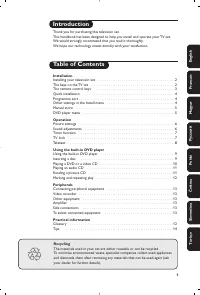 Philips 14PT6107_58
Instrukcja obsługi
Philips 14PT6107_58
Instrukcja obsługi
-
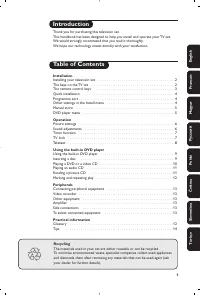 Philips 15PT6807_01
Instrukcja obsługi
Philips 15PT6807_01
Instrukcja obsługi
-
 Philips 19PFL3403_10
Instrukcja obsługi
Philips 19PFL3403_10
Instrukcja obsługi
-
 Philips 19PFL3403_10
Krótka instrukcja
Philips 19PFL3403_10
Krótka instrukcja
-
 Philips 20PF4110
Instrukcja obsługi
Philips 20PF4110
Instrukcja obsługi
-
 Philips 23PF5320
Instrukcja obsługi
Philips 23PF5320
Instrukcja obsługi
-
 Philips 32PFH5300/88
Instrukcja obsługi
Philips 32PFH5300/88
Instrukcja obsługi
-
 Philips 32PFL9603D_10
Instrukcja obsługi
Philips 32PFL9603D_10
Instrukcja obsługi
-
 Philips 32PFL9603D_10
Krótka instrukcja
Philips 32PFL9603D_10
Krótka instrukcja
-
 Philips 32PFL9613D_10
Instrukcja obsługi
Philips 32PFL9613D_10
Instrukcja obsługi
-
 Philips 32PFL9613D_10
Krótka instrukcja
Philips 32PFL9613D_10
Krótka instrukcja
-
 Philips 32PHT4101/12
Instrukcja obsługi
Philips 32PHT4101/12
Instrukcja obsługi
-
 Philips 37PFL5603D_10
Instrukcja obsługi
Philips 37PFL5603D_10
Instrukcja obsługi
-
 Philips 37PFL5603D_10
Krótka instrukcja
Philips 37PFL5603D_10
Krótka instrukcja
-
 Philips 37PFL7603D_10
Instrukcja obsługi
Philips 37PFL7603D_10
Instrukcja obsługi
-
 Philips 37PFL7603D_10
Krótka instrukcja
Philips 37PFL7603D_10
Krótka instrukcja
-
 Philips 40PFH5300/88
Instrukcja obsługi
Philips 40PFH5300/88
Instrukcja obsługi
-
 Philips 42PES0001D_10
Instrukcja obsługi
Philips 42PES0001D_10
Instrukcja obsługi
-
 Philips 42PFL9603D_10
Instrukcja obsługi
Philips 42PFL9603D_10
Instrukcja obsługi
-
 Philips 42PFL9603D_10
Krótka instrukcja
Philips 42PFL9603D_10
Krótka instrukcja